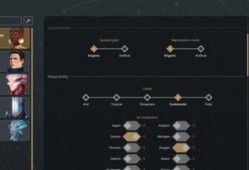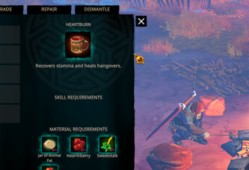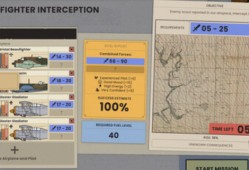想在Mac上玩《荣耀全明星》?PlayCover侧载是最佳选择。1、下载安装PlayCover,将安装包拖拽到“应用程序”文件夹即可;2、添加游戏源(https://decrypt.day/library/data.json),搜索安装游戏;3、自定义键位,WASD控制移动,QWER释放技能,鼠标左键普攻,自定义按键实现快捷操作,畅享大屏和键鼠操作带来的乐趣。

想在 Mac 上体验 iOS 版《荣耀全明星》吗? 官方虽然没有推出 Mac 版本,但难道就没有其他办法了吗? 我们研究了大量在 MacBook 上安装手游的教程,尝试了多种方法后,最终选择了 PlayCover 侧载方案。 这种方案不仅画质清晰、运行流畅,还能通过键盘鼠标操作,带来不输原生端游的体验。 如此简单的侧载,竟然能带来如此完美的游戏体验。 那么,这真的是 Mac 玩《荣耀全明星》的最佳选择吗? 让我们一起深入了解,看看是否真的能突破设备限制,畅享游戏的乐趣!
《荣耀全明星》是一款集结了众多经典动漫角色的 MOBA 手游。 在游戏中,你可以选择自己喜欢的角色,与其他玩家组队,体验刺激的竞技对战。 游戏拥有丰富的英雄选择、多样的技能组合,以及精美的画面和流畅的操作,深受玩家喜爱。 通过 PlayCover,你可以在 Mac 上体验到这款游戏的乐趣,享受大屏操作带来的畅快感。
接下来,我们带你一步步安装,过程简单且快捷:
1、下载安装 playCover
PlayCover 的安装非常简单。 下载好安装包后,你会得到一个 .dmg 安装文件,打开后只需将 PlayCover 拖拽到右侧的“应用程序”文件夹即可完成安装。 然后,在 Mac 启动台中找到 PlayCover 图标,点击运行即可。
PlayCover 下载地址:点击下载
2、添加游戏源
添加游戏源后,你就可以在 PlayCover 中搜索并安装《荣耀全明星》或其他游戏,享受无缝的游戏体验!
源地址:https://decrypt.day/library/data.json
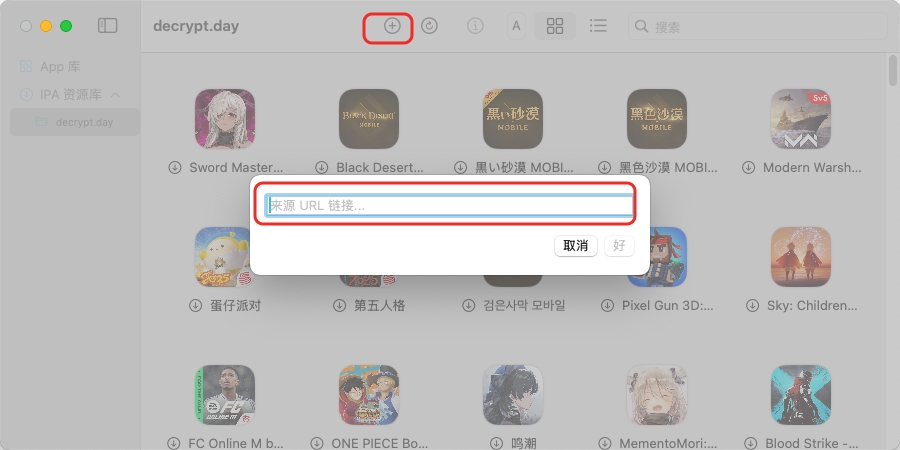
3、自定义设置键位
相比于 iOS 触屏操作,PlayCover 让《荣耀全明星》支持键盘+鼠标操作,并且可以自定义按键,提升游戏体验。 针对《荣耀全明星》的特点,你可以进行如下键位设置:
- 移动方式: 使用 WASD 控制角色移动,更加精准灵活。
- 技能释放: 将技能绑定到 QWER 等按键上,方便快速释放技能。
- 普通攻击: 鼠标左键进行普通攻击,操作更加顺畅。
- 快捷操作: 自定义按键,实现快速购买装备、回城等操作。
通过合理的键位设置,你可以在 Mac 上获得更佳的《荣耀全明星》游戏体验,操作更加流畅,反应更加迅速,从而在游戏中取得更好的成绩。
总结:
PlayCover 侧载方案为 Mac 用户提供了一种畅玩 iOS 版《荣耀全明星》的便捷方式。 通过简单的安装和设置,你就可以在 Mac 上体验到这款游戏的乐趣,享受大屏操作带来的畅快感。 如果你是一位《荣耀全明星》的爱好者,并且拥有一台 Mac 电脑,不妨尝试一下 PlayCover,相信它会给你带来全新的游戏体验!
以上就是Mac玩《荣耀全明星》教程:苹果电脑畅玩《荣耀全明星》详细攻略的详细内容,更多请关注其它相关文章!